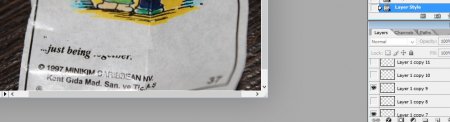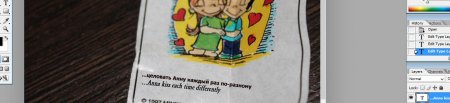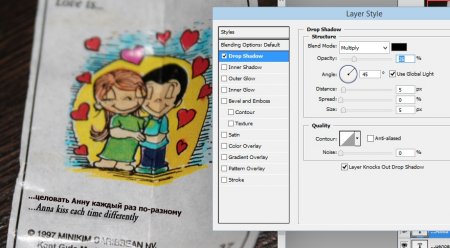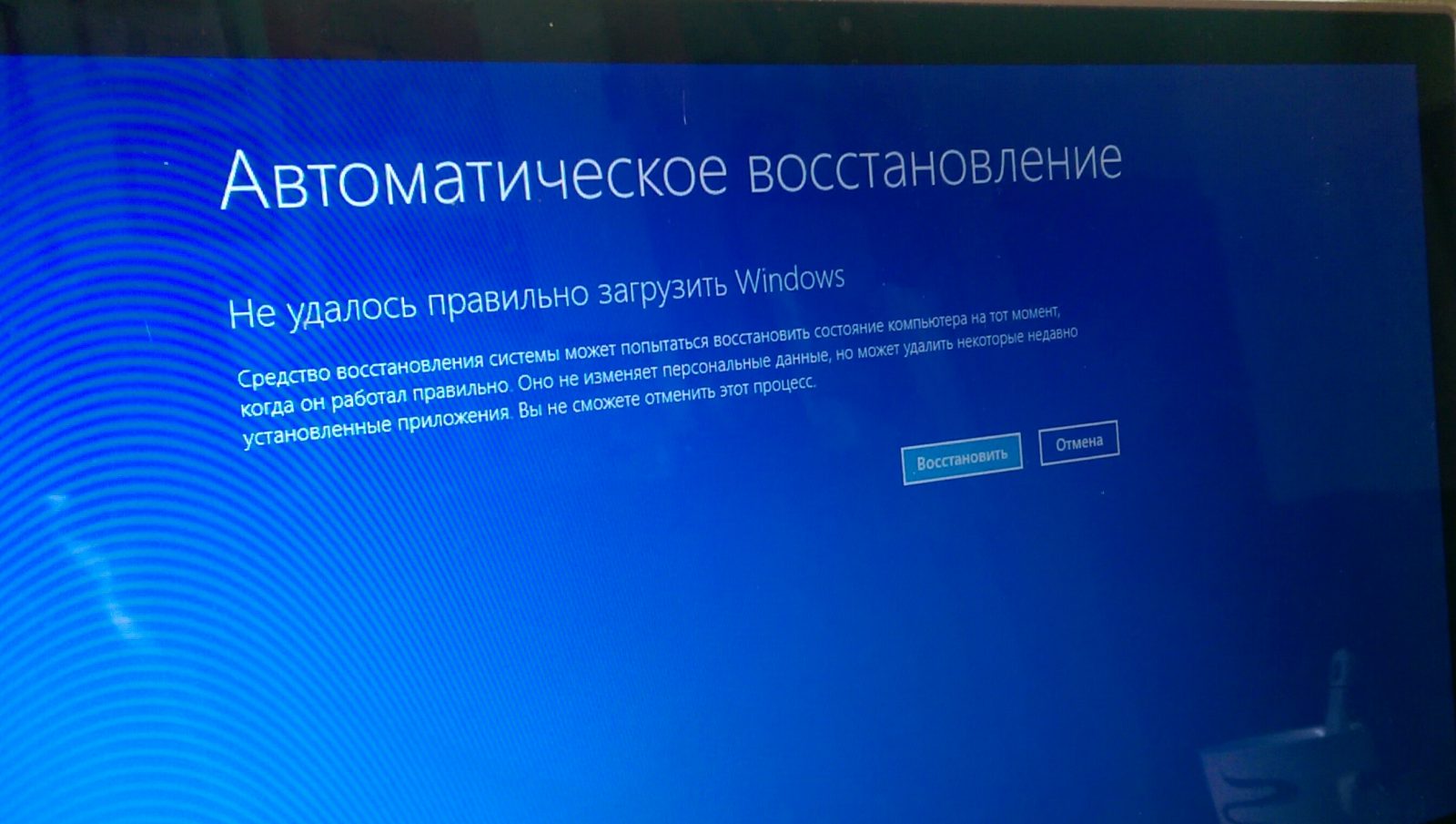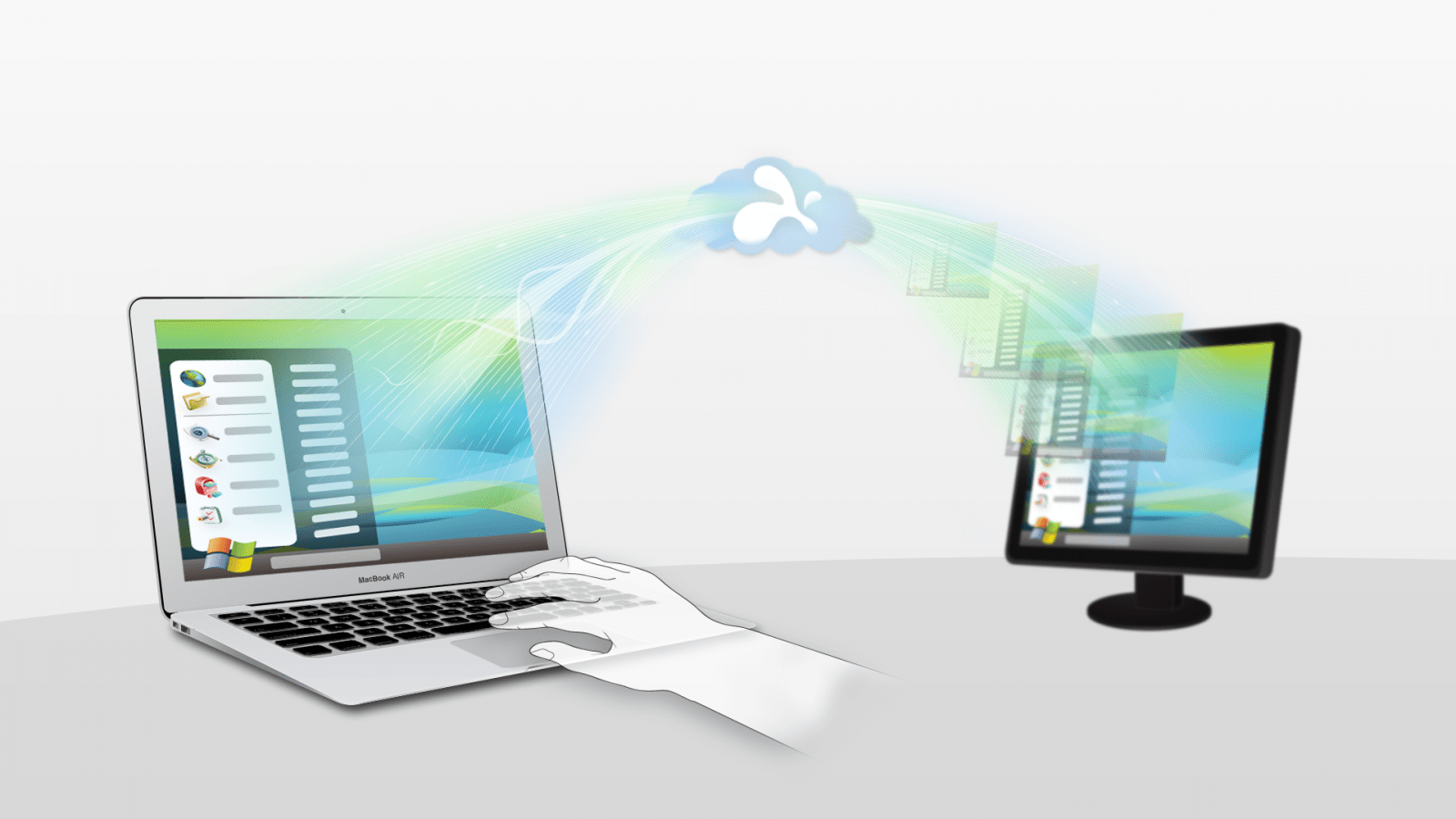Дети, выросшие в 90-ые, прекрасно помнят серию жевачек Love is, которая раскрывает тайну счастливых отношений. Копить вкладыши стало хобби многих тысяч подростков, в том числе, и в нашей стране. Даже сейчас «лавизки» можно увидеть на витринах многих магазинов, хотя сейчас их покупают, скорей, из-за приступов ностальгии. Сейчас с помощью высоких технологий уже нового тысячелетия будем делать свой вкладыш, который можно послать в социальной сети своей избранницы и немало удивив её. Более того, получившийся результат можно материализовать путем печати на жилете, а также на майке, футболке, толстовке — на что хватит фантазии. Таким образом ваше творчество придаст уникальность какому-либо предмет, а ваша пассия будет еще долго вспоминать о таком подарке.
Работу будем выполнять в Adobe Photoshop CS2, но подойдет и любой другой профессиональный редактор. Для начала мы найдем заготовку для нашего будущего сюрприза. Это будет фотка вкладыша в большом разрешении и в хорошем качестве:
Далее нам понадобится найти шрифты как на вкладыше Love is. Обратите внимание, что мы будем делать русскую версию вкладыша, поэтому нам надо найти, как английский вариант (который ниже, написан курсивом), так и перевод. К счастью, для русского текста отлично подойдет стандартный шрифт Tahoma Bold 14px. Что касается английского текста, то мы будем использовать шрифт garamond-normal condensed italic. Легко гуглится и скачивается. Размер будет примерно 20px.
Запускаем Photoshop. Первоочередной задачей является избавиться от текста в нашей заготовке. Есть два варианта, как это сделать. Первый — использовать инструмент «Пипетка» (Eyedropper). С помощью него выбираем область рядом с текстом и затем затираем этим цветом все надписи. Способ не очень хороший — я рекомендую использовать второй. С помощью инструментов «Выделение» выделяем и копируем в отдельный слой кусочек вкладыша, где нет текста (в стороне). А затем, копируя этот слой несколько раз, постепенно закрываем всю надпись:
В итоге у нас должно получиться что-то вроде этого:
Далее придумываем свою надпись и пишем её сверху на русском (шрифт Tahoma) и ниже на английском (garamond-normal condensed italic). Не забудьте настроить угол наклона, чтобы смотрелось более правдоподобно.
Чтобы добавить еще больше реализма, нанесем на текст эффекты. Для этого щелкните на текстовый слой правой кнопкой и выберите Blending Options. Далее ставим галочку напротив Drop Shadow. Blend Mode выбираем Multiply. Процент оставляем на свое усмотрение. Остальные параметры оставляем по-умолчанию:
В итоге у нас получилась отличная картинка для того, чтобы порадовать свою вторую половинку. Не забывайте, что любое ваше творение вы можете нанести в компании «У Иваныча».